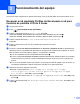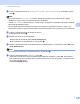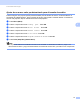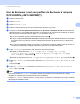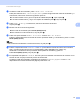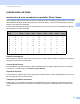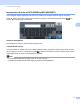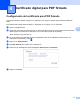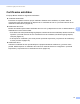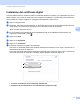Scan to Network Guide (Windows)
Table Of Contents
- Guía para escanear a red (Windows®)
- Modelos a los que se puede aplicar
- Definiciones de las notas
- Marcas comerciales
- NOTA IMPORTANTE
- Tabla de contenido
- 1 Introducción
- 2 Configuración de Escanear a red con un navegador web
- 3 Funcionamiento del equipo
- 4 Certificado digital para PDF firmado
- Configuración del certificado para PDF firmado
- Certificados admitidos
- Instalación del certificado digital
- Importación y exportación del certificado y la clave privada
- 5 Solución de problemas
11
Funcionamiento del equipo
3
Uso de Escanear a red con perfiles de Escanear a red para
DCP-8250DN y MFC-8950DW(T) 3
a Cargue el documento.
b Pulse Escanear.
c Pulse Escanear a red.
d Pulse a o b para seleccionar uno de los perfiles que aparecen en la lista.
e Si marca la casilla Usar PIN para autenticación en Escanear a FTP/perfil de red de Administración
basada en Web, en la pantalla LCD aparecerá un mensaje que le solicitará que introduzca un número
PIN. Introduzca el número PIN de 4 dígitos y, a continuación, pulse OK.
Si se ha completado el perfil, irá automáticamente al paso k.
Si se ha configurado Selección de usuario mediante Administración basada en Web, se le solicitará
que seleccione en el panel de control la calidad del escaneado, el tipo de archivo y el tamaño de
archivo.
Si no se ha completado el perfil, por ejemplo, no se ha seleccionado la calidad o tipo de archivo, se
le pedirá que especifique cualquier información que falte en los pasos siguientes.
f Pulse Calidad y, a continuación, elija una de las opciones siguientes:
Pulse d o c para seleccionar Color 100 ppp, Color 200 ppp, Colo r 300 ppp,
Color 600 ppp, Col or automát., Gris 100 ppp, Gris 200 ppp, Gris 300 ppp o
Gris automático. Vaya al paso g.
Pulse d o c para seleccionar ByN 300 ppp, ByN 200 ppp o ByN 200x100 ppp. Vaya al paso h.
g Pulse Tipo archivo y, a continuación, seleccione PDF, PDF/A, PDF seguro, PDF firmado, JPEG
o XPS.
Vaya al paso i.
h Pulse Tipo archivo y, a continuación, seleccione PDF, PDF/A, PDF seguro, PDF firmado, o
TIFF. Vaya al paso i.
Nota
• Si ha seleccionado PDF seguro, el equipo le pedirá que introduzca una contraseña de 4 dígitos
mediante los números del 0 al 9 antes de iniciar el escaneado.
• Si elige PDF f irmado, deberá instalar y, a continuación, configurar un certificado en su equipo mediante
Administración basada en Web.